ਵਿਸ਼ਾ - ਸੂਚੀ
ਲੇਖ ਦਿਖਾਉਂਦਾ ਹੈ ਕਿ ਐਕਸਲ ਵਿੱਚ ਇਨਵੌਇਸ ਅਤੇ ਭੁਗਤਾਨ ਨੂੰ ਕਿਵੇਂ ਟਰੈਕ ਕਰਨਾ ਹੈ। ਇਹ ਇੱਕ ਦੁਕਾਨ ਜਾਂ ਬਾਜ਼ਾਰ ਵਿੱਚ ਰੋਜ਼ਾਨਾ ਦੀਆਂ ਗਤੀਵਿਧੀਆਂ ਲਈ ਬਹੁਤ ਮਹੱਤਵਪੂਰਨ ਹੈ। ਇਨਵੌਇਸ ਅਤੇ ਭੁਗਤਾਨ ਦਾ ਟ੍ਰੈਕ ਰੱਖਣ ਨਾਲ ਤੁਹਾਨੂੰ ਇਹ ਪਤਾ ਲਗਾਉਣ ਵਿੱਚ ਮਦਦ ਮਿਲੇਗੀ ਕਿ ਤੁਹਾਨੂੰ ਆਪਣੇ ਗਾਹਕ ਤੋਂ ਕਿੰਨੇ ਪੈਸੇ ਮਿਲਣਗੇ ਅਤੇ ਤੁਸੀਂ ਉਨ੍ਹਾਂ ਤੋਂ ਕਦੋਂ ਪ੍ਰਾਪਤ ਕਰੋਗੇ।
ਇਸ ਵਿੱਚ ਡੇਟਾਸੈੱਟ, ਮੈਂ ਤੁਹਾਨੂੰ ਇਨਵੌਇਸ ਅਤੇ ਭੁਗਤਾਨ ਦਾ ਟਰੈਕ ਰੱਖਣ ਲਈ ਪਹਿਲਾ ਟੈਂਪਲੇਟ ਦਿਖਾ ਰਿਹਾ ਹਾਂ।

ਇਨਵੌਇਸ ਡਾਊਨਲੋਡ ਕਰੋ & ਭੁਗਤਾਨ ਟੈਮਪਲੇਟ (ਮੁਫ਼ਤ)
ਇਨਵੌਇਸ ਅਤੇ ਪੇਮੈਂਟਸ ਟਰੈਕਰ.xlsx
3 ਐਕਸਲ ਵਿੱਚ ਇਨਵੌਇਸ ਅਤੇ ਭੁਗਤਾਨਾਂ ਨੂੰ ਟਰੈਕ ਕਰਨ ਲਈ ਉਦਾਹਰਨਾਂ
1। ਹਾਲੀਆ ਅਤੇ ਪਿਛਲੀਆਂ ਇਨਵੌਇਸ ਰਕਮਾਂ ਦਿਖਾ ਕੇ ਐਕਸਲ ਵਿੱਚ ਇਨਵੌਇਸ ਅਤੇ ਭੁਗਤਾਨਾਂ ਦਾ ਟ੍ਰੈਕ ਰੱਖਣਾ
ਇਸ ਭਾਗ ਵਿੱਚ, ਮੈਂ ਤੁਹਾਨੂੰ ਵਪਾਰਕ ਉਦੇਸ਼ਾਂ ਲਈ ਇੱਕ ਵਿਸਤ੍ਰਿਤ ਇਨਵੌਇਸ ਟਰੈਕਰ ਦਿਖਾਵਾਂਗਾ। ਟੈਮਪਲੇਟ ਤੁਹਾਨੂੰ ਸ਼ੀਟ ਵਿੱਚ ਹਾਲੀਆ ਅਤੇ ਪਿਛਲੇ ਦੋਵੇਂ ਇਨਵੌਇਸ ਦਿਖਾਏਗਾ। ਆਓ ਦੇਖੀਏ ਕਿ ਹੇਠਾਂ ਦਿੱਤੇ ਵਰਣਨ ਵਿੱਚ ਕੀ ਹੈ।
ਪੜਾਅ:
- ਪਹਿਲਾਂ, ਹੇਠਾਂ ਦਿੱਤੇ ਚਿੱਤਰ ਦੀ ਤਰ੍ਹਾਂ ਇੱਕ ਚਾਰਟ ਬਣਾਓ।
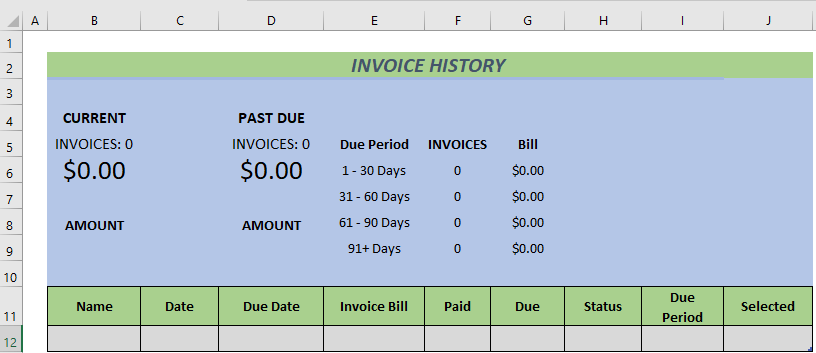
- ਰੇਂਜ B11:J12 ਚੁਣੋ ਅਤੇ ਫਿਰ Insert >> ਟੇਬਲ <> 'ਤੇ ਜਾਓ 12>ਇੱਕ ਡਾਇਲਾਗ ਬਾਕਸ ਦਿਖਾਇਆ ਜਾਵੇਗਾ ਅਤੇ ਮੇਰੀ ਟੇਬਲ ਵਿੱਚ ਸਿਰਲੇਖ ਹਨ ਦੀ ਜਾਂਚ ਕਰੋ।
- ਅਤੇ ਫਿਰ ਠੀਕ ਹੈ 'ਤੇ ਕਲਿੱਕ ਕਰੋ।
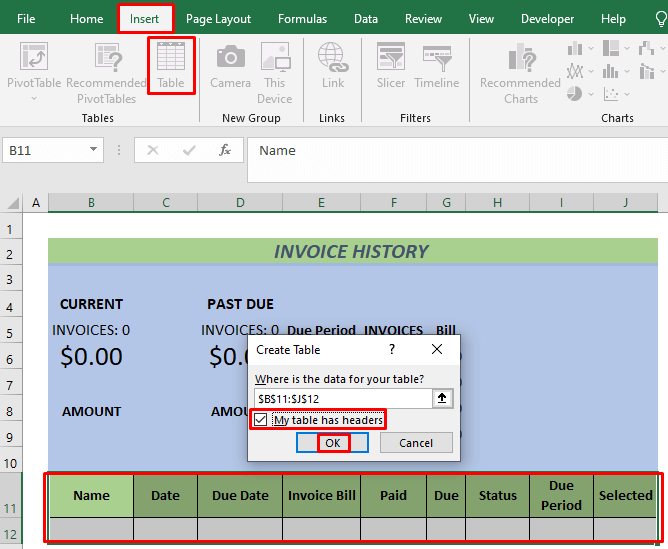
- ਤੁਹਾਨੂੰ ਇੱਕ ਸਾਰਣੀ ਇਸ ਤੋਂ ਬਾਅਦ, ਅਸੀਂ ਕੁਝ ਸੈੱਲਾਂ ਵਿੱਚ ਕੁਝ ਫਾਰਮੂਲੇ ਟਾਈਪ ਕਰਨ ਜਾ ਰਹੇ ਹਾਂ।
- ਹੇਠ ਦਿੱਤੇ ਫਾਰਮੂਲੇ ਨੂੰ ਟਾਈਪ ਕਰੋ। ਸੈੱਲ ਵਿੱਚ IFERROR ਫੰਕਸ਼ਨ ਦੇ ਨਾਲ G12 ਅਤੇ ENTER ਦਬਾਓ।
=IFERROR([@[Invoice Bill]]-[@Paid],"") ਅਸੀਂ <1 ਦੀ ਗਣਨਾ ਕਰਨ ਲਈ ਇਸ ਫਾਰਮੂਲੇ ਦੀ ਵਰਤੋਂ ਕਰਦੇ ਹਾਂ>ਬਕਾਇਆ ਜਾਂ ਬਕਾਇਆ ਰਕਮਾਂ।
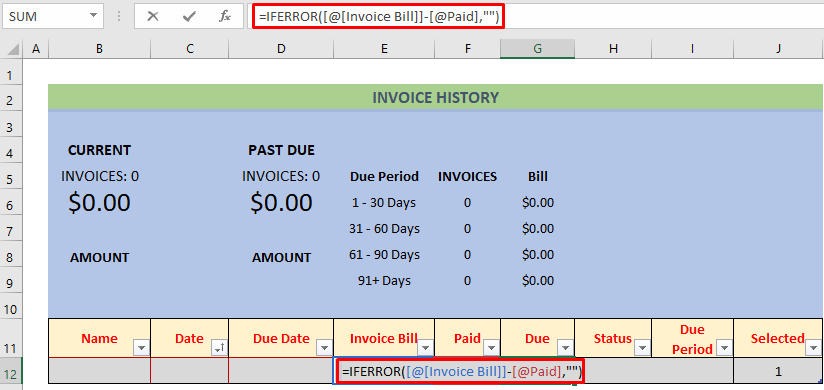
- ਫਿਰ ਇਸ ਫਾਰਮੂਲੇ ਨੂੰ ਸੈੱਲ H12 ਵਿੱਚ ਟਾਈਪ ਕਰੋ ਅਤੇ <1 ਦਬਾਓ।>ENTER ।
=IFERROR(IF(OR([@[Invoice Bill]]="",[@Date]="",[@[Due Date]]="", [@[Due Date]]0,IF(PD[@[Due Date]],"Past Due"))),IF([@Due]<0, "Get Return")))),"") 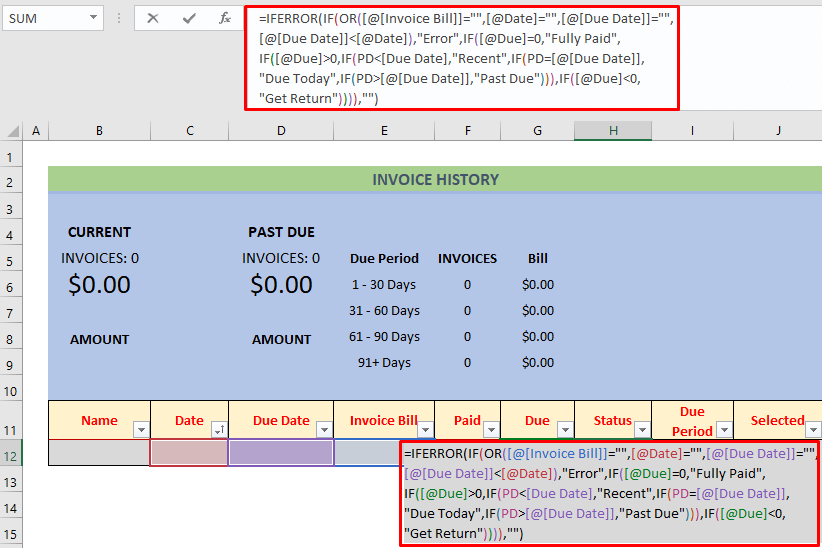
ਉਪਰੋਕਤ ਫਾਰਮੂਲਾ ਤੁਹਾਨੂੰ ਦਿਖਾਏਗਾ ਕਿ ਕੀ ਤੁਹਾਡੇ ਗਾਹਕ ਨੇ <1 ਦਾ ਭੁਗਤਾਨ ਕੀਤਾ ਹੈ ਜਾਂ ਨਹੀਂ>ਇਨਵੌਇਸ ਅਤੇ ਬਕਾਇਆ ਦੀ ਸਥਿਤੀ । ਇੱਥੇ, ਅਸੀਂ ਮੌਜੂਦਾ ਮਿਤੀ ਲਈ ਇੱਕ ਨਾਮਬੱਧ ਰੇਂਜ ਪਰਿਭਾਸ਼ਿਤ ਕੀਤਾ ਹੈ ਅਤੇ ਨਾਮ ਹੈ PD । ਇਹ ਤੁਹਾਨੂੰ ਇਹ ਵੀ ਜਾਣਕਾਰੀ ਦਿੰਦਾ ਹੈ ਜੇਕਰ ਤੁਹਾਡੇ ਗਾਹਕ ਨੂੰ ਤੁਹਾਡੇ ਤੋਂ ਕੁਝ ਵਾਪਸੀ ਮਿਲਦੀ ਹੈ। ਅਸੀਂ ਉਸ ਫਾਰਮੂਲੇ ਵਿੱਚ IF ਫੰਕਸ਼ਨ ਦੀ ਵਰਤੋਂ ਕੀਤੀ ਹੈ।
- ਹੁਣ ਇਸ ਫਾਰਮੂਲੇ ਨੂੰ ਸੈੱਲ I12 ਵਿੱਚ ਵਰਤੋ ਅਤੇ ENTER ਦਬਾਓ।
=IFERROR(IF([@Status]="Past Due",IF(PD-[@[Due Date]]<30, "1st Month",IF(PD-[@[Due Date]]<60,"2nd Month", IF(PD-[@[Due Date]]<90,"3rd Month", "90+ Days"))),""),"") ਇਹ ਫਾਰਮੂਲਾ ਤੁਹਾਨੂੰ ਬਕਾਇਆ ਦੀ ਮਿਆਦ ਬਾਰੇ ਨੋਟਿਸ ਕਰਦਾ ਹੈ।
। 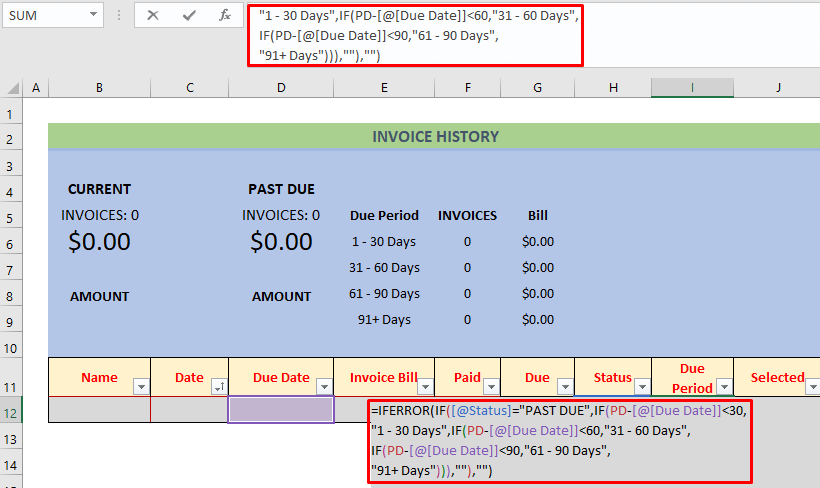
- ਅੱਗੇ, ਸੈੱਲ J12 ਵਿੱਚ ਹੇਠਾਂ ਦਿੱਤੇ ਫਾਰਮੂਲੇ ਨੂੰ ਟਾਈਪ ਕਰੋ ਅਤੇ ENTER ਦਬਾਓ।
=IFERROR(IF(AGGREGATE(3,5, [@Due])=1,1,0),"") ਉਪਰੋਕਤ ਫਾਰਮੂਲਾ ਇਨਵੌਇਸ ਡਾਟਾ ਬਾਰੇ ਇੱਕ ਨੋਟ ਲੈਂਦਾ ਹੈ। ਇਹ ਐਗਰੀਗੇਟ ਫੰਕਸ਼ਨ ਦੀ ਵਰਤੋਂ ਕਰਦਾ ਹੈ।
20>
- ਸੈੱਲ F6 ਵਿੱਚ ਹੇਠਾਂ ਦਿੱਤੇ ਫਾਰਮੂਲੇ ਨੂੰ ਲਿਖੋ ਅਤੇ ENTER ਦਬਾਓ। ।
=IFERROR(COUNTIFS(Invoice_Info[Due Period],E6,Invoice_Info[Selected],1),"") ਅਸੀਂ ਇਸ ਫਾਰਮੂਲੇ ਦੀ ਵਰਤੋਂ ਇਨਵੌਇਸ ਨਿਸ਼ਚਿਤ ਸਮੇਂ ਦੀ ਮਿਆਦ ਵਿੱਚ ਰੱਖਣ ਲਈ ਕਰਦੇ ਹਾਂ।
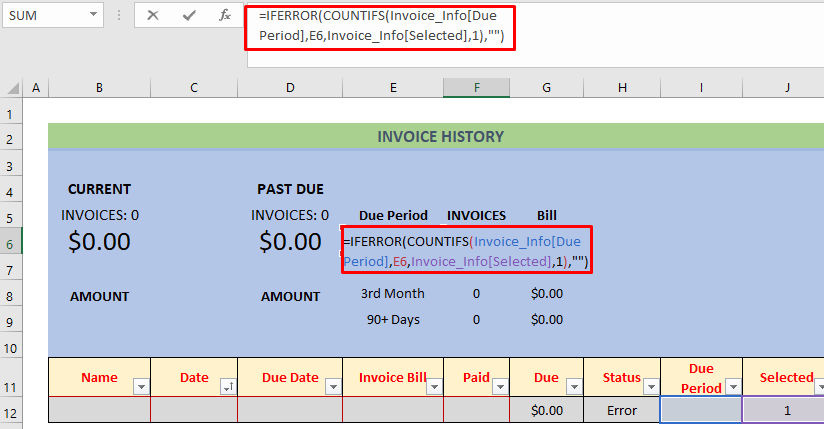
- ਇਸ ਤੋਂ ਬਾਅਦ, ENTER ਦਬਾਓ ਅਤੇ ਆਟੋਫਿਲ ਸੈੱਲਾਂ ਨੂੰ ਫਿਲ ਹੈਂਡਲ ਦੀ ਵਰਤੋਂ ਕਰੋ। 1>F9 ।
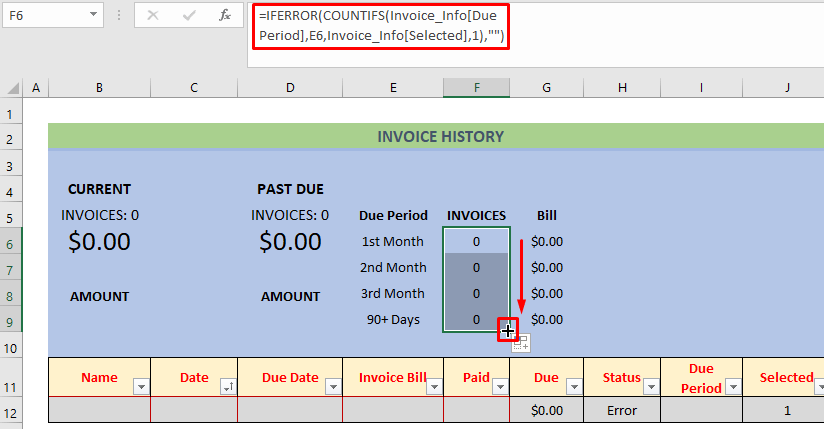
- ਫਿਰ ਸੈੱਲ G6 ਵਿੱਚ ਹੇਠਾਂ ਦਿੱਤੇ ਫਾਰਮੂਲੇ ਨੂੰ ਟਾਈਪ ਕਰੋ, ENTER <ਦਬਾਓ। 2>ਅਤੇ ਫਿਲ ਦੀ ਵਰਤੋਂ ਕਰੋ G9 ਤੱਕ ਸੈੱਲਾਂ ਨੂੰ ਆਟੋਫਿਲ ਹੈਂਡਲ ਕਰੋ।
=IFERROR(SUMIFS(Invoice_Info[Due],Invoice_Info[Due Period],E6,Invoice_Info[Selected],1),"") 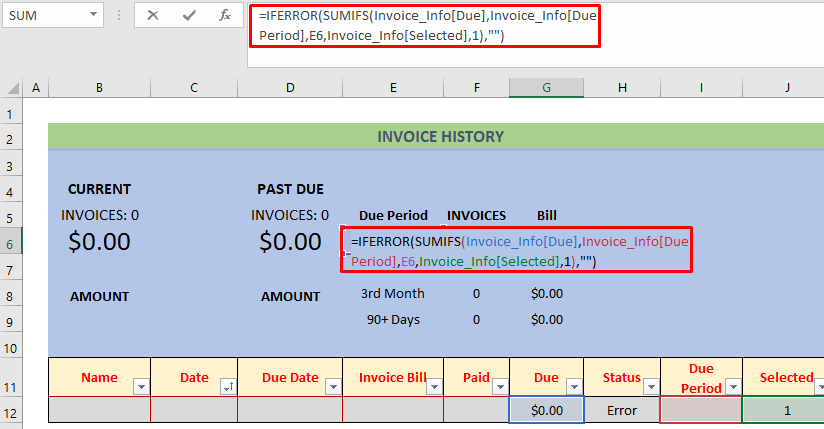
ਇਹ ਫਾਰਮੂਲਾ ਇੱਕ ਦਿੱਤੇ ਸਮੇਂ ਵਿੱਚ ਇਨਵੌਇਸ ਨੂੰ ਸਟੋਰ ਕਰੇਗਾ।
- ਉਸ ਤੋਂ ਬਾਅਦ, ਅਸੀਂ ਹਾਲੀਆ ਇਨਵੌਇਸ ਨੂੰ ਸਟੋਰ ਕਰਨ ਲਈ ਇਸ ਫਾਰਮੂਲੇ ਦੀ ਵਰਤੋਂ ਕਰਾਂਗੇ। ਸੈੱਲ B5 ਵਿੱਚ।
=IFERROR("INVOICES: "&COUNTIFS(Invoice_Info[Status],"Recent",Invoice_Info[Selected],1)+COUNTIFS(Invoice_Info[Status],"Due Today",Invoice_Info[Selected],1),"") ਇਹ ਹਾਲੀਆ ਇਨਵੌਇਸ ਸੈਲ B5<ਵਿੱਚ ਸਟੋਰ ਕਰੇਗਾ 2>.
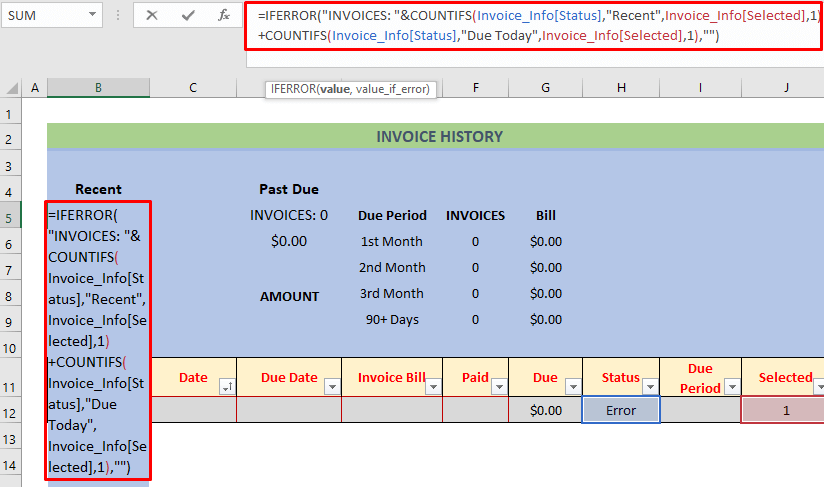
- ਸੈੱਲ ਵਿੱਚ ਇੱਕ ਹੋਰ ਫਾਰਮੂਲਾ B6 ਵਰਤਿਆ ਜਾਵੇਗਾ।
=IFERROR(SUMIFS(Invoice_Info[Due],Invoice_Info[Status],"Recent", Invoice_Info[Selected],1)+SUMIFS(Invoice_Info[Due], Invoice_Info[Status],"Due Today",Invoice_Info[Selected],1),"") ਇਹ ਹਾਲੀਆ ਵਾਰ ਸੈੱਲ B6 ਵਿੱਚ ਕੁੱਲ ਇਨਵੌਇਸ ਪਾ ਦੇਵੇਗਾ।
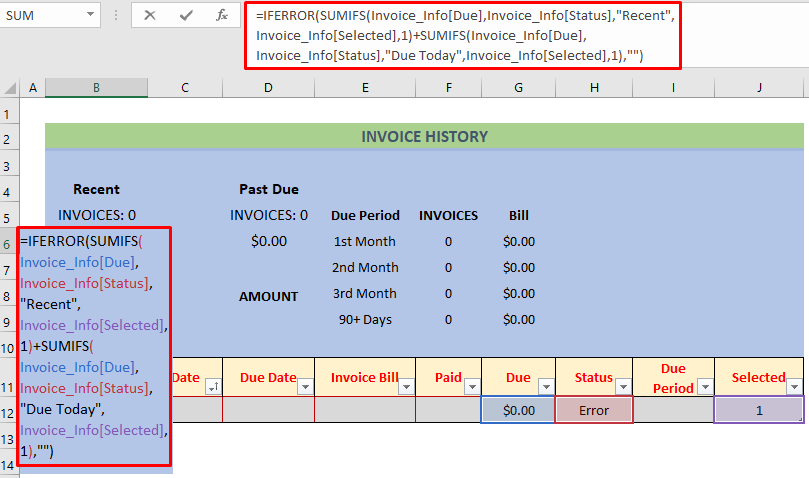
- ਅਸੀਂ ਦੁਬਾਰਾ ਹੇਠਾਂ ਦਿੱਤੇ ਫਾਰਮੂਲੇ ਨੂੰ ਸੈੱਲ D5 ਵਿੱਚ ਲਿਖਦੇ ਹਾਂ ਅਤੇ ENTER ਦਬਾਉਂਦੇ ਹਾਂ।
=IFERROR("INVOICES: "&COUNTIFS(Invoice_Info[Status], "Past Due",Invoice_Info[Selected],1),"") 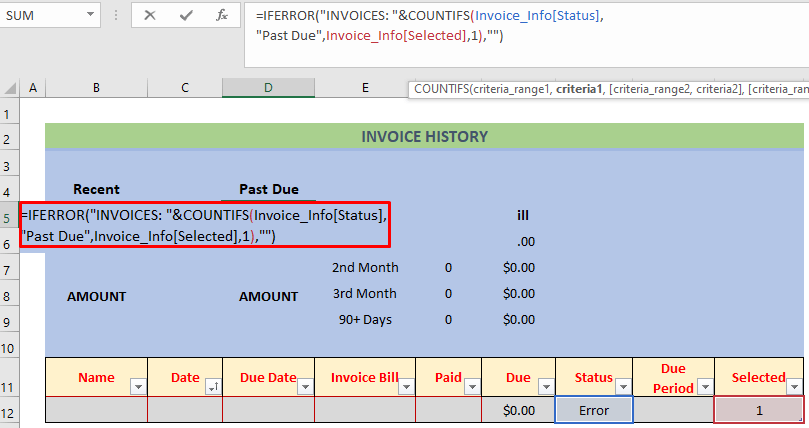
ਇਹ D5 ਵਿੱਚ ਪਿਛਲੇ ਬਕਾਏ ਦੀ ਸੰਖਿਆ ਦੀ ਗਣਨਾ ਕਰੇਗਾ।
- ਹੇਠ ਦਿੱਤੇ ਫਾਰਮੂਲੇ ਨੂੰ ਟਾਈਪ ਕਰੋ ਸੈੱਲ D6 ਵਿੱਚ ਅਤੇ ENTER ਦਬਾਓ।
=IFERROR(SUMIFS(Invoice_Info[Due],Invoice_Info[Status], "Past Due",Invoice_Info[Selected],1),"") 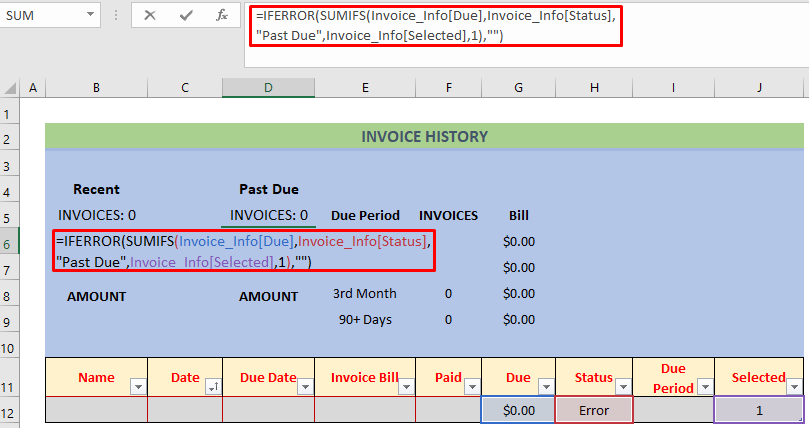
ਇਹ ਫਾਰਮੂਲਾ ਪਿਛਲੇ ਬਕਾਏ ਦੀ ਰਕਮ D5 ਵਿੱਚ ਸਟੋਰ ਕਰੇਗਾ। ਉਪਰੋਕਤ ਪ੍ਰਕਿਰਿਆ ਵਿੱਚ, ਅਸੀਂ ਕੁਝ ਵੱਖ-ਵੱਖ ਫੰਕਸ਼ਨਾਂ ਦੀ ਵਰਤੋਂ ਕੀਤੀ ਹੈ ਜਿਵੇਂ ਕਿ SUMIFS ਅਤੇ COUNTIFS ।
- ਹੁਣ ਅਸੀਂ ਤਿਆਰ ਹਾਂ। ਮੈਂ ਤੁਹਾਨੂੰ ਇਹ ਦਿਖਾਉਣ ਲਈ ਕੁਝ ਬੇਤਰਤੀਬ ਡੇਟਾ ਦਿੱਤਾ ਹੈ ਕਿ ਤੁਹਾਡਾ ਇਨਵੌਇਸ ਟਰੈਕਰ ਕਿਵੇਂ ਕੰਮ ਕਰੇਗਾ।

ਫ਼ਾਇਦਾ ਇਹ ਹੈ ਕਿ ਜੇਕਰ ਤੁਸੀਂ ਨਵੀਆਂ ਐਂਟਰੀਆਂ ਪਾਉਂਦੇ ਹੋ , ਤੁਸੀਂ ਇੱਕ ਨਜ਼ਰ ਵਿੱਚ ਅੱਪਡੇਟ ਕੀਤਾ ਇਨਵੌਇਸ ਇਤਿਹਾਸ ਦੇਖੋਗੇ ਕਿਉਂਕਿ ਅਸੀਂ ਇੱਕ ਸਾਰਣੀ ਦੀ ਵਰਤੋਂ ਕਰ ਰਹੇ ਹਾਂ। ਇਸ ਤਰੀਕੇ ਨਾਲ, ਤੁਸੀਂ ਐਕਸਲ ਵਿੱਚ ਇਨਵੌਇਸ ਅਤੇ ਭੁਗਤਾਨ ਦਾ ਰਿਕਾਰਡ ਰੱਖ ਸਕਦੇ ਹੋ
ਹੋਰ ਪੜ੍ਹੋ: ਐਕਸਲ ਇਨਵੌਇਸ ਟਰੈਕਰ (ਫਾਰਮੈਟ ਅਤੇਵਰਤੋਂ)
2. ਐਕਸਲ ਵਿੱਚ ਇਨਵੌਇਸਾਂ ਅਤੇ ਭੁਗਤਾਨਾਂ ਦਾ ਟ੍ਰੈਕ ਰੱਖਣ ਲਈ ਟੇਬਲ ਵਿਸ਼ੇਸ਼ਤਾ ਦੀ ਵਰਤੋਂ
ਇਸ ਭਾਗ ਵਿੱਚ, ਮੈਂ ਤੁਹਾਨੂੰ ਇੱਕ ਸਧਾਰਨ ਐਕਸਲ ਟੇਬਲ ਫਾਰਮੈਟ ਦਿਖਾਵਾਂਗਾ ਤਾਂ ਜੋ ਕੋਈ ਵੀ ਨੂੰ ਰੱਖ ਸਕੇ। ਇਨਵੌਇਸ ਅਤੇ ਭੁਗਤਾਨ ਇਤਿਹਾਸ। ਆਉ ਇੱਕ ਬਿਹਤਰ ਸਮਝ ਲਈ ਹੇਠਾਂ ਦਿੱਤੇ ਵਰਣਨ ਨੂੰ ਵੇਖੀਏ।
ਪੜਾਅ :
- ਪਹਿਲਾਂ, ਹੇਠਾਂ ਦਿੱਤੀ ਤਸਵੀਰ ਵਾਂਗ ਇੱਕ ਚਾਰਟ ਬਣਾਓ।
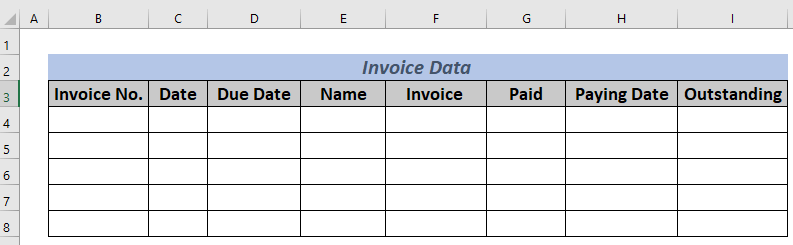
- ਰੇਂਜ B3:I8 ਚੁਣੋ ਅਤੇ Insert >> ਟੇਬਲ <13 'ਤੇ ਜਾਓ>
- ਇੱਕ ਡਾਇਲਾਗ ਬਾਕਸ ਦਿਖਾਇਆ ਜਾਵੇਗਾ। ਮੇਰੀ ਸਾਰਣੀ ਵਿੱਚ ਸਿਰਲੇਖ ਹਨ ਚੈੱਕ ਕਰੋ ਅਤੇ ਠੀਕ ਹੈ 'ਤੇ ਕਲਿੱਕ ਕਰੋ।
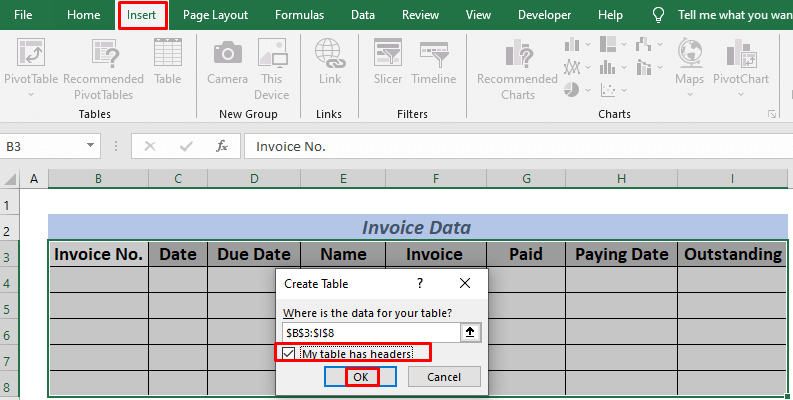
- ਤੁਸੀਂ ਇੱਕ ਸਾਰਣੀ ਦੇਖੋਗੇ ਦਿਖਾਓ। ਅਸੀਂ ਕੁਝ ਜ਼ਰੂਰੀ ਫਾਰਮੂਲੇ ਲਿਖਾਂਗੇ। ਸੈੱਲ F9 ਵਿੱਚ ਹੇਠਾਂ ਦਿੱਤੇ ਫਾਰਮੂਲੇ ਨੂੰ ਟਾਈਪ ਕਰੋ।
=SUM(F4:F8) 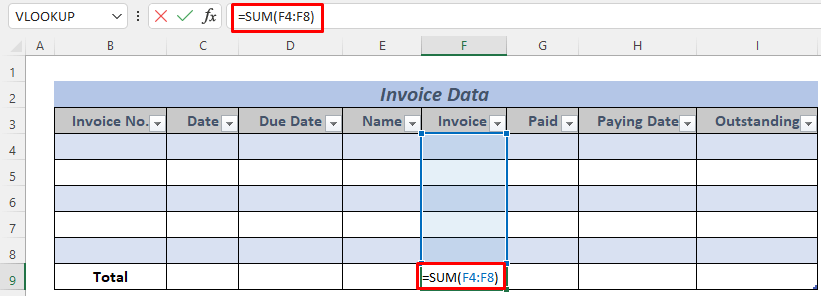
ਇਹ ਫਾਰਮੂਲਾ ਸਟੋਰ ਕਰੇਗਾ ਕੁੱਲ ਚਾਲਨ ਸਾਰਣੀ ਦੀ ਮਦਦ ਨਾਲ SUM ਦੀ ਮਦਦ ਨਾਲ।
- ਫਿਰ ਹੇਠਾਂ ਦਿੱਤੇ ਫਾਰਮੂਲੇ ਨੂੰ ਸੈੱਲ G9<ਵਿੱਚ ਟਾਈਪ ਕਰੋ। 2>.
=SUM(G4:G8) 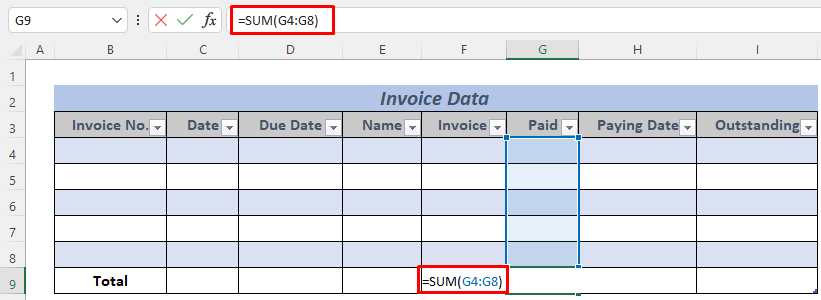
ਇਹ ਫਾਰਮੂਲਾ ਕੁੱਲ ਭੁਗਤਾਨ ਕੀਤੀ ਰਾਕਮਾ<ਨੂੰ ਸਟੋਰ ਕਰੇਗਾ। 3>
- ਉਸ ਤੋਂ ਬਾਅਦ, ਹੇਠਾਂ ਦਿੱਤੇ ਫਾਰਮੂਲੇ ਨੂੰ ਲਿਖੋ।
=SUM(I4:I8) 32>
ਇਹ ਫਾਰਮੂਲਾ ਸਾਰਣੀ ਦਾ ਕੁੱਲ ਬਕਾਇਆ ਸਟੋਰ ਕਰੇਗਾ।
- ਹੁਣ ਸੈੱਲ I4 ਵਿੱਚ ਫਾਰਮੂਲਾ ਟਾਈਪ ਕਰੋ।
=F4-G4 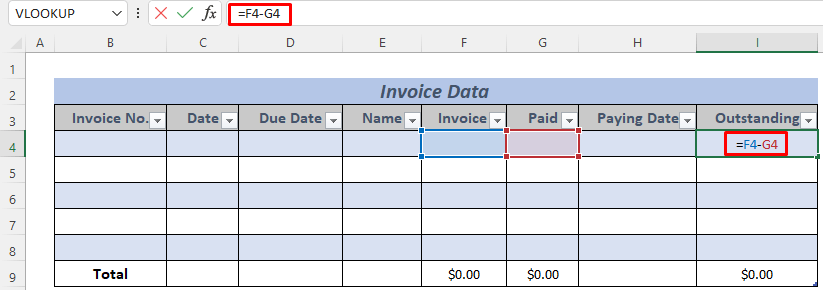
ਅਸੀਂ ਕਤਾਰ-ਵਾਰ ਬਕਾਇਆ ਦੀ ਗਣਨਾ ਕਰਨ ਲਈ ਇਸ ਫਾਰਮੂਲੇ ਦੀ ਵਰਤੋਂ ਕਰਦੇ ਹਾਂ।
- ਉਸ ਤੋਂ ਬਾਅਦ, ਆਟੋਫਿਲ ਸੈੱਲਾਂ ਤੱਕ ਫਿਲ ਹੈਂਡਲ ਦੀ ਵਰਤੋਂ ਕਰੋ I8 ।
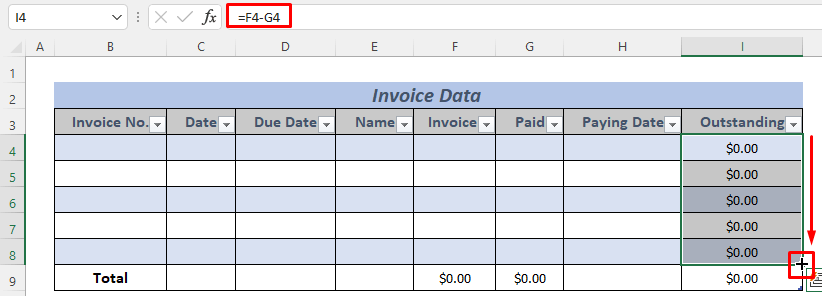
ਹੁਣ ਅਸੀਂ ਤੁਹਾਨੂੰ ਇਹ ਦਿਖਾਉਣ ਲਈ ਕੁਝ ਬੇਤਰਤੀਬ ਡੇਟਾ ਰੱਖਦੇ ਹਾਂ ਕਿ ਇਹ ਟੈਮਪਲੇਟ ਕਿਵੇਂ ਕੰਮ ਕਰਦਾ ਹੈ।
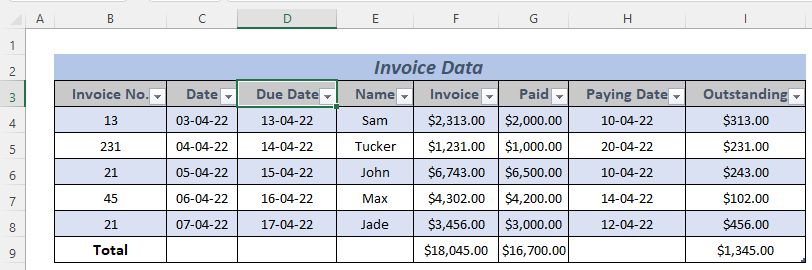
ਇਸ ਤਰ੍ਹਾਂ, ਤੁਸੀਂ ਐਕਸਲ ਵਿੱਚ ਇਨਵੌਇਸ ਅਤੇ ਭੁਗਤਾਨ ਦਾ ਟਰੈਕ ਰੱਖ ਸਕਦੇ ਹੋ
ਹੋਰ ਪੜ੍ਹੋ: ਐਕਸਲ ਵਿੱਚ ਗਾਹਕਾਂ ਦੇ ਭੁਗਤਾਨਾਂ 'ਤੇ ਨਜ਼ਰ ਕਿਵੇਂ ਰੱਖੀਏ (ਆਸਾਨ ਕਦਮਾਂ ਨਾਲ)
ਸਮਾਨ ਰੀਡਿੰਗ
- ਲੀਵ ਕਿਵੇਂ ਬਣਾਈਏ ਐਕਸਲ ਵਿੱਚ ਟਰੈਕਰ (ਮੁਫਤ ਟੈਂਪਲੇਟ ਡਾਊਨਲੋਡ ਕਰੋ)
- ਐਕਸਲ ਵਿੱਚ ਸਟਾਕ ਨੂੰ ਕਿਵੇਂ ਟ੍ਰੈਕ ਕਰਨਾ ਹੈ (ਮੁਫਤ ਟੈਂਪਲੇਟ ਡਾਊਨਲੋਡ ਕਰੋ)
- ਵਿਦਿਆਰਥੀ ਆਪਣੇ ਖੁਦ ਦੇ ਪ੍ਰਗਤੀ ਟੈਂਪਲੇਟ ਨੂੰ ਟਰੈਕ ਕਰ ਰਹੇ ਹਨ
- ਐਕਸਲ ਵਿੱਚ ਟਾਸਕ ਟਰੈਕਰ ਕਿਵੇਂ ਬਣਾਇਆ ਜਾਵੇ (ਮੁਫਤ ਟੈਂਪਲੇਟ ਡਾਊਨਲੋਡ ਕਰੋ)
- ਟਰੈਕਿੰਗ ਸਟੂਡੈਂਟ ਪ੍ਰੋਗਰੈਸ ਐਕਸਲ ਟੈਂਪਲੇਟ (ਮੁਫਤ ਡਾਉਨਲੋਡ)
3. ਐਕਸਲ ਵਿੱਚ ਇਨਵੌਇਸਾਂ ਅਤੇ ਭੁਗਤਾਨਾਂ ਦਾ ਧਿਆਨ ਰੱਖਣ ਲਈ ਗਾਹਕ ਦੀ ਜਾਣਕਾਰੀ ਨੂੰ ਸਵੈਚਲਿਤ ਤੌਰ 'ਤੇ ਸਟੋਰ ਕਰਨਾ
ਜੇਕਰ ਤੁਹਾਡੇ ਕੋਲ ਕੁਝ ਨਿਯਮਤ ਗਾਹਕ ਹਨ, ਤਾਂ ਤੁਸੀਂ ਉਹਨਾਂ ਦੀ ਜਾਣਕਾਰੀ ਰੱਖ ਸਕਦੇ ਹੋ ਅਤੇ ਇੱਕ ਇਨਵੌਇਸ ਅਤੇ <1 ਬਣਾਉਣ ਲਈ ਉਹਨਾਂ ਦੀ ਵਰਤੋਂ ਕਰ ਸਕਦੇ ਹੋ>ਭੁਗਤਾਨ ਸਲਿੱਪ। ਜੇਕਰ ਉਹ ਔਨਲਾਈਨ ਆਰਡਰ ਦੇਣਾ ਚਾਹੁੰਦੇ ਹਨ ਤਾਂ ਇਹ ਮਦਦਗਾਰ ਹੋਵੇਗਾ। ਹੇਠਾਂ ਦਿੱਤੇ ਵਰਣਨ ਵਿੱਚ, ਮੈਂ ਤੁਹਾਨੂੰ ਦਿਖਾਵਾਂਗਾ ਕਿ ਤੁਸੀਂ ਇਹ ਇਨਵੌਇਸ ਅਤੇ ਭੁਗਤਾਨ ਟਰੈਕਰ ਕਿਵੇਂ ਬਣਾ ਸਕਦੇ ਹੋ।
ਪੜਾਅ:
- ਪਹਿਲਾਂ, ਆਪਣੇ ਗਾਹਕਾਂ ਦੀ ਜਾਣਕਾਰੀ ਨੂੰ ਇੱਕ ਨਵੀਂ ਸ਼ੀਟ ਵਿੱਚ ਸਟੋਰ ਕਰੋ।
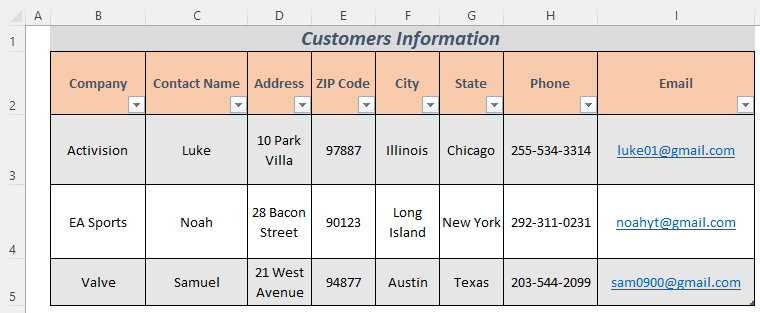
- ਫਿਰ ਕਿਸੇ ਹੋਰ ਵਿੱਚ ਹੇਠਾਂ ਦਿੱਤੀ ਤਸਵੀਰ ਵਾਂਗ ਇੱਕ ਐਕਸਲ ਚਾਰਟ ਬਣਾਓ। ਸ਼ੀਟ ਮੰਨ ਲਓ ਕਿ ਅਸੀਂ ਅੱਜ ਲਈ ਇੱਕ ਇਨਵੌਇਸ ਟਰੈਕਰ ਬਣਾਉਣਾ ਚਾਹੁੰਦੇ ਹਾਂ ਅਤੇ ਇਸ ਲਈ ਅਸੀਂ ਮਿਤੀ ਲਈ TODAY ਫੰਕਸ਼ਨ ਦੇ ਨਾਲ ਇੱਕ ਫਾਰਮੂਲਾ ਵਰਤਦੇ ਹਾਂ। ਅਤੇ ਜੇਕਰ ਤੁਸੀਂ ਚਾਹੁੰਦੇ ਹੋ ਟੇਬਲ ਬਣਾਉਣ ਦਾ ਤਰੀਕਾ ਜਾਣਨ ਲਈ, ਸੈਕਸ਼ਨ 2 13>
=TODAY() 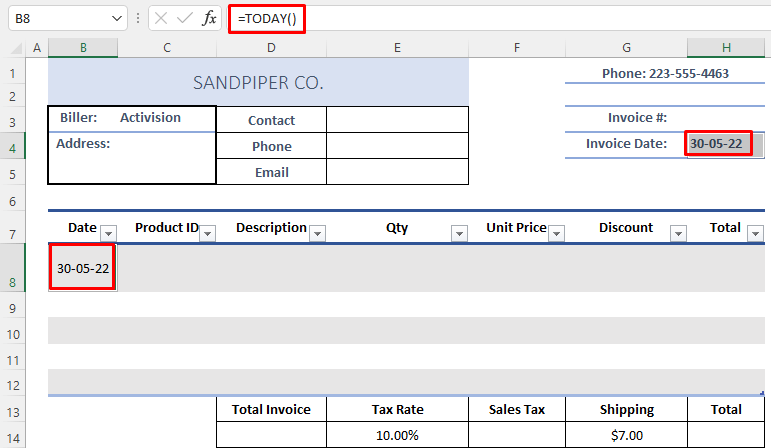 <'ਤੇ ਜਾਓ। 3>
<'ਤੇ ਜਾਓ। 3>
- ਉਸ ਤੋਂ ਬਾਅਦ, ਬਿਲਰ ਕੰਪਨੀ ਲਈ ਇੱਕ ਨਾਮਬੱਧ ਰੇਂਜ ਬਣਾਓ। ਇਸ ਸਥਿਤੀ ਵਿੱਚ, ਮੈਂ ਇਸਨੂੰ CustomerNamesLookup ਨਾਮ ਦਿੱਤਾ ਹੈ।
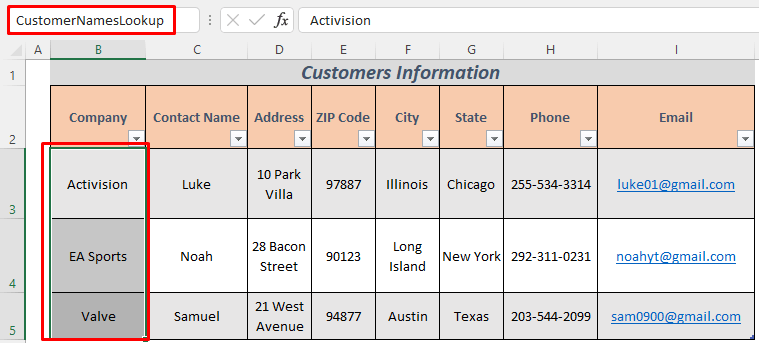
- ਅਸੀਂ ਇੱਕ ਡੇਟਾ ਪ੍ਰਮਾਣਿਕਤਾ ਸੂਚੀ ਲਈ ਬਣਾਈ ਹੈ। ਬਿਲਰ ਕੰਪਨੀ । ਇਸ ਕਾਰਨ ਕਰਕੇ, ਸੈੱਲ C3 ਚੁਣੋ ਅਤੇ ਡੇਟਾ >> ਡੇਟਾ ਪ੍ਰਮਾਣਿਕਤਾ
- ਉਸ ਤੋਂ ਬਾਅਦ, ਸੂਚੀ ਚੁਣੋ। ਇਜਾਜ਼ਤ ਦਿਓ: ਸੈਕਸ਼ਨ ਤੋਂ ਅਤੇ ਸਰੋਤ ਨੂੰ ' =CustomerNamesLookup ' ਵਜੋਂ ਸੈੱਟ ਕਰੋ।
- ਠੀਕ ਹੈ 'ਤੇ ਕਲਿੱਕ ਕਰੋ। .
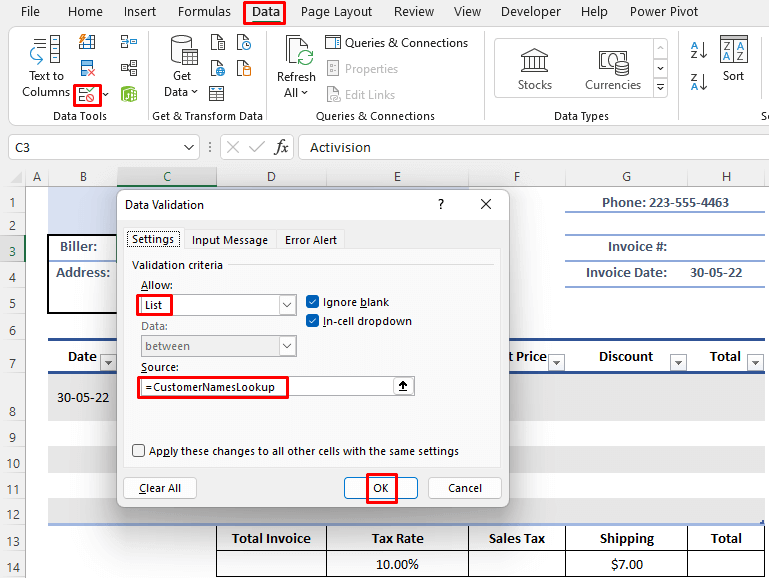
- ਉਸ ਤੋਂ ਬਾਅਦ, <1 ਦੀ ਰੇਂਜ B3:I5 ਲਈ ਇੱਕ ਹੋਰ ਨਾਮ ਬਣਾਓ।>ਗਾਹਕ ਜਾਣਕਾਰੀ ਇਸ ਕੇਸ ਵਿੱਚ, ਇਹ CustomerList ਹੈ।
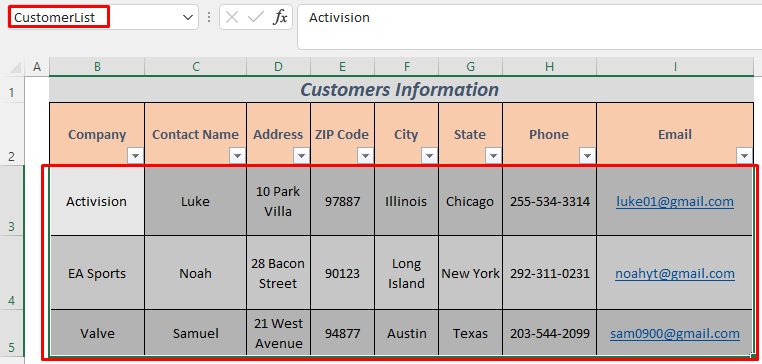
- ਹੁਣ ਅਸੀਂ ਕੁਝ ਜ਼ਰੂਰੀ ਫਾਰਮੂਲੇ ਪਾਉਣ ਜਾ ਰਹੇ ਹਾਂ। . ਆਉ ਸੈੱਲ C4 ਨਾਲ ਸ਼ੁਰੂ ਕਰੀਏ।
=IFERROR(VLOOKUP(C3,CustomerList,3,FALSE),"") & ", " & CONCATENATE(VLOOKUP(C3,CustomerList,4,FALSE)) 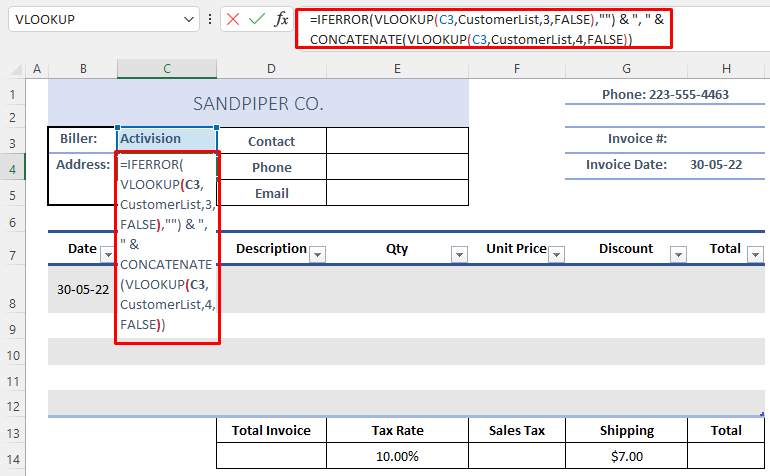
ਇਹ ਫਾਰਮੂਲਾ <1 ਨੂੰ ਸਟੋਰ ਕਰੇਗਾ।>ਪਤਾ ਬਿਲਰ ਕੰਪਨੀ ਦਾ। ਅਸੀਂ ਪਤਾ ਅਤੇ ਜ਼ਿਪ ਕੋਡ ਪਾਉਣ ਲਈ CustomerList ਅਤੇ CONCATENATE ਦੀ ਖੋਜ ਕਰਨ ਲਈ VLOOKUP ਦੀ ਵਰਤੋਂ ਕੀਤੀ। ਹੇਠਾਂ ਦਿੱਤੀ ਤਸਵੀਰ ਵਿੱਚ, ਤੁਸੀਂ ਐਕਟੀਵਿਜ਼ਨ ਕੰਪਨੀ ਲਈ ਪਤਾ ਅਤੇ ਜ਼ਿਪ ਕੋਡ ਦੇਖੋਗੇ।
- ਦਬਾਓ। ENTER ਬਟਨ ਅਤੇ ਤੁਸੀਂ ਆਪਣੇ ਚੁਣੇ ਹੋਏ ਗਾਹਕ ਦਾ ਪਤਾ ਦੇਖੋਗੇ।
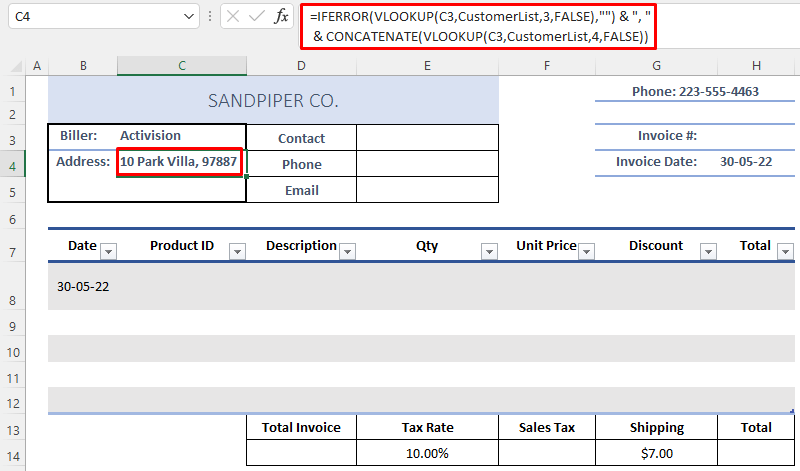
- ਇਸ ਤੋਂ ਬਾਅਦ, ਸੈੱਲ C5 ਵਿੱਚ ਹੇਠਾਂ ਦਿੱਤਾ ਫਾਰਮੂਲਾ ਟਾਈਪ ਕਰੋ। ।
=IF(VLOOKUP(C3,CustomerList,4,FALSE)="","",IF(VLOOKUP(C3,CustomerList,5,FALSE)"",CONCATENATE(VLOOKUP(C3,CustomerList,5,FALSE),", ",VLOOKUP(C3,CustomerList,6,FALSE)),CONCATENATE(VLOOKUP(C3,CustomerList,6,FALSE)))) 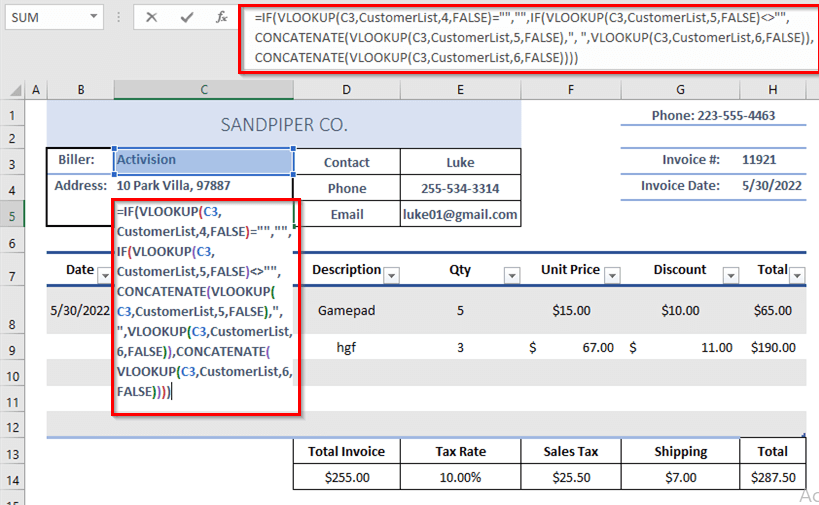
ਫਾਰਮੂਲਾ ਇਹ ਕਰੇਗਾ ਸ਼ਹਿਰ ਅਤੇ ਰਾਜ ਜਿੱਥੇ ਉਹ ਰਹਿੰਦੇ ਹਨ ਦਾ ਨਾਮ ਪ੍ਰਦਾਨ ਕਰਨ ਲਈ ਗਾਹਕ ਸੂਚੀ ਦੀ ਖੋਜ ਕਰੋ।
- ਤੁਸੀਂ ਨਾਮ ਦੇਖੋਗੇ ਸ਼ਹਿਰ ਅਤੇ ਰਾਜ ਦਾ ENTER ਦਬਾਉਣ ਤੋਂ ਬਾਅਦ
44>
- ਉਸ ਤੋਂ ਬਾਅਦ , ਇਹ ਫਾਰਮੂਲਾ ਸੈੱਲ E3 ਵਿੱਚ ਟਾਈਪ ਕਰੋ।
=IFERROR(VLOOKUP(C3,CustomerList,2,FALSE),"") 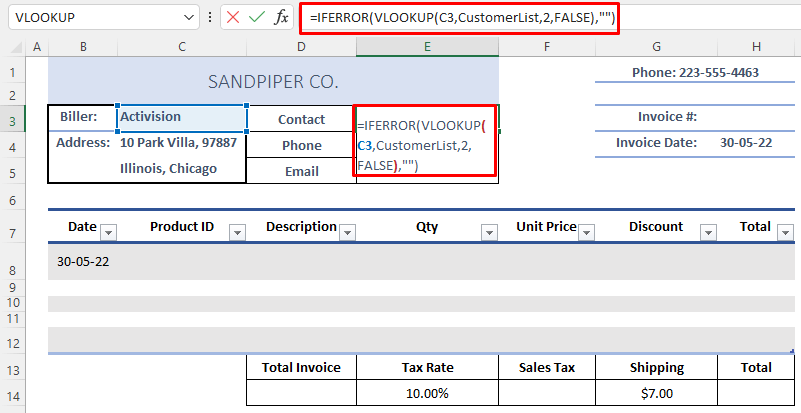
ਫ਼ਾਰਮੂਲਾ ਤੁਹਾਨੂੰ ਪ੍ਰਦਾਨ ਕਰੇਗਾ। ਗਾਹਕ ਦੇ ਨਾਮ ਨਾਲ।
- ENTER ਬਟਨ ਦਬਾਓ ਅਤੇ ਤੁਹਾਨੂੰ ਉਸ ਵਿਅਕਤੀ ਦਾ ਨਾਮ ਦਿਖਾਈ ਦੇਵੇਗਾ ਜੋ ਕੰਪਨੀ ਦੀ ਤਰਫੋਂ ਤੁਹਾਡੇ ਨਾਲ ਸੰਪਰਕ ਕਰੇਗਾ।
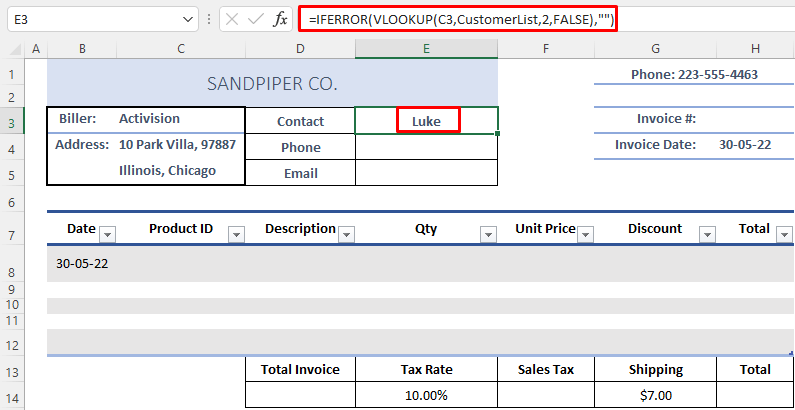
- ਉਸ ਤੋਂ ਬਾਅਦ, ਸੈੱਲ E4 ਵਿੱਚ ਫਾਰਮੂਲਾ ਲਿਖੋ।
=IFERROR(VLOOKUP(C3,CustomerList,7,FALSE),"") 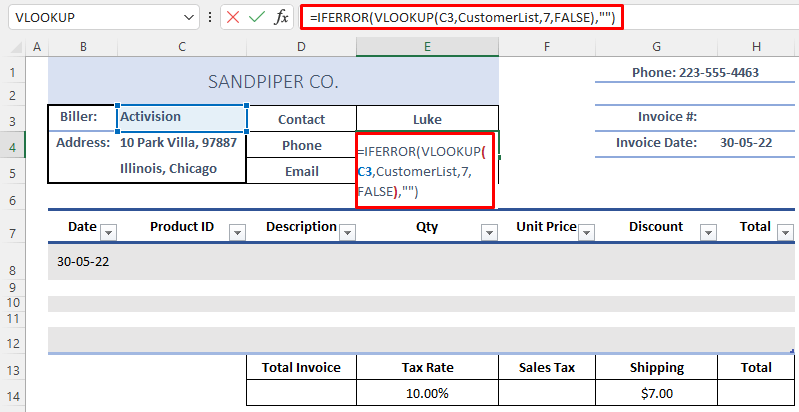
ਤੁਸੀਂ ਇਸ ਫਾਰਮੂਲੇ ਦੀ ਵਰਤੋਂ ਕਰਨ ਤੋਂ ਬਾਅਦ ਸੰਪਰਕ ਵਿਅਕਤੀ ਦਾ ਫੋਨ ਨੰਬਰ ਦੇਖ ਸਕਦੇ ਹੋ।
- ਇਸ ਤੋਂ ਬਾਅਦ, ENTER ਬਟਨ ਦਬਾਓ ਅਤੇ ਤੁਸੀਂ ਵਿਅਕਤੀ ਦਾ ਫੋਨ ਨੰਬਰ ਦੇਖੋਗੇ।
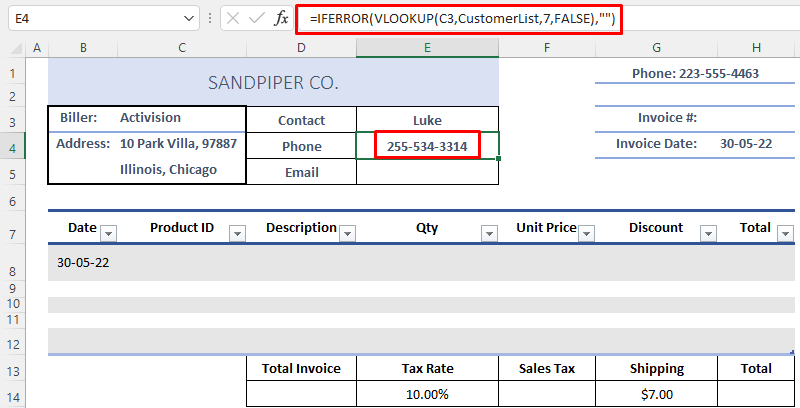
- ਫਿਰ ਦੁਬਾਰਾ, ਹੇਠਾਂ ਦਿੱਤੇ ਫਾਰਮੂਲੇ ਨੂੰ ਸੈੱਲ E5 ਵਿੱਚ ਟਾਈਪ ਕਰੋ।
=IFERROR(VLOOKUP(C3,CustomerList,8,FALSE),"") 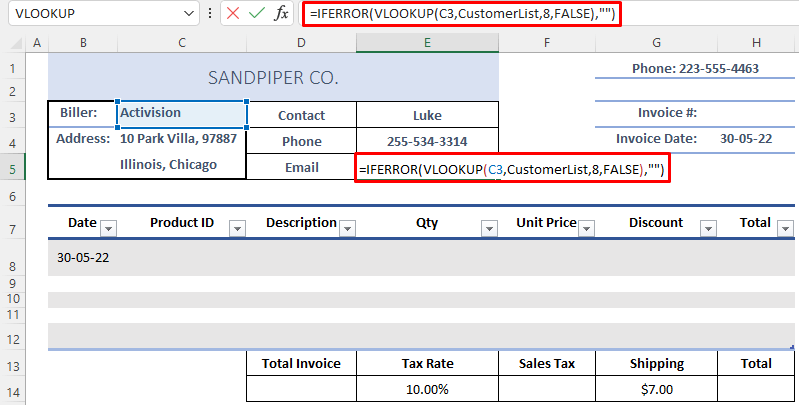
ਇਹ ਤੁਹਾਨੂੰ ਗਾਹਕ ਦੀ ਈਮੇਲ ID ਪ੍ਰਦਾਨ ਕਰੇਗਾ।
- ਹੈਲੋ t ENTER ਅਤੇ ਤੁਸੀਂ ਸੈੱਲ E5 ਵਿੱਚ ਈਮੇਲ ID ਦੇਖੋਗੇ।
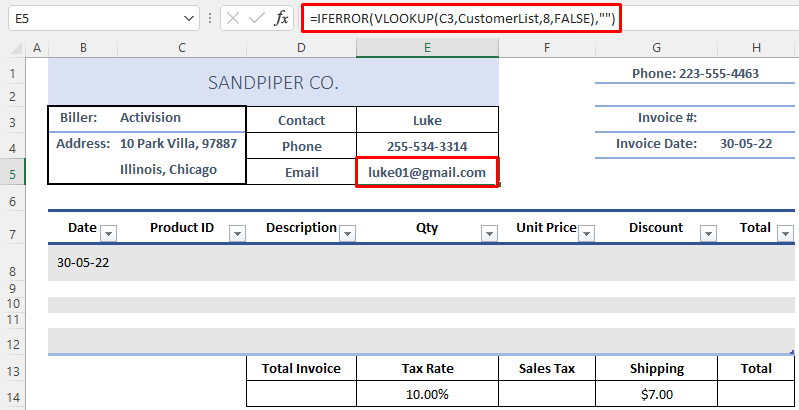
- H8 ਵਿੱਚ ਹੇਠਾਂ ਦਿੱਤੇ ਫਾਰਮੂਲੇ ਨੂੰ ਟਾਈਪ ਕਰੋ। ਇੱਥੇ ਅਸੀਂ ਤਰਕ ਫੰਕਸ਼ਨਾਂ IF ਅਤੇ AND ਦੀ ਵਰਤੋਂ ਕੀਤੀ।
=IF(AND([@Qty]"",[@[Unit Price]]""),([@Qty]*[@[Unit Price]])-[@Discount],"") 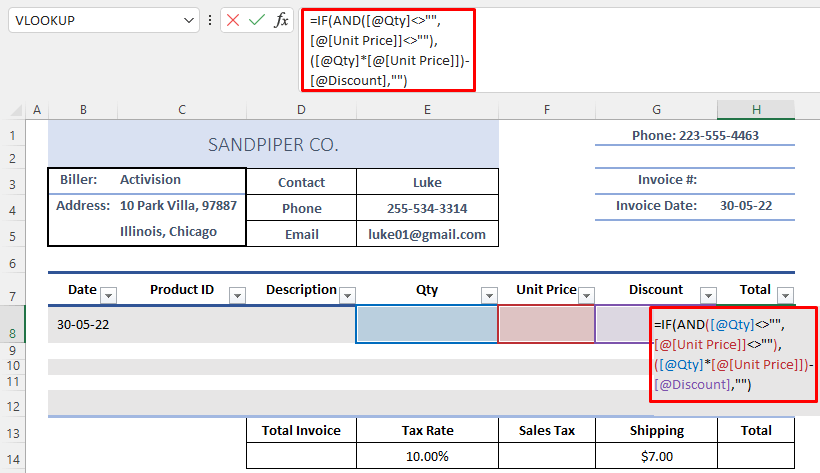
ਇਹ ਤੁਹਾਨੂੰ ਤੁਹਾਡੇ ਉਤਪਾਦ ਲਈ ਕੁੱਲ ਇਨਵੌਇਸ ਦੇਵੇਗਾ।
- ਐਂਟਰ ਅਤੇ ਆਟੋਫਿਲ ਸੈੱਲਾਂ ਨੂੰ <1 ਤੱਕ ਦਬਾਓ।>H12 ।
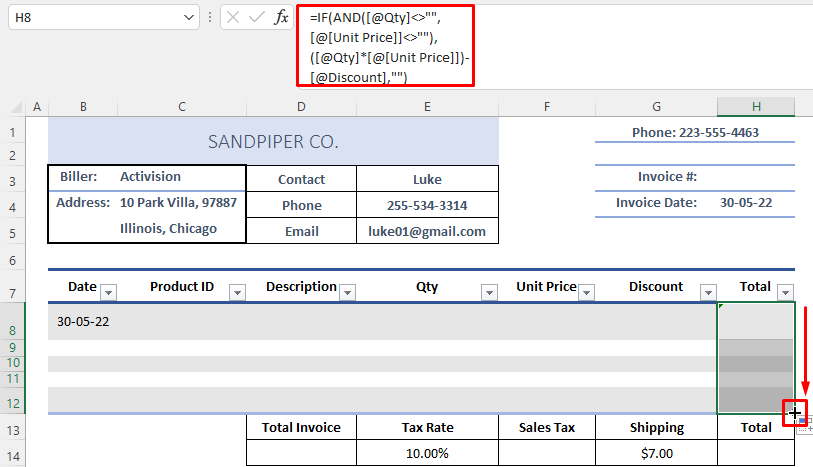
- ਹੁਣ ਇੱਕ ਨਾਮ ਬਣਾਓ ਰੇਂਜ B8:H12 ਲਈ। ਮੈਂ ਇਸਨੂੰ ਇਨਵੌਇਸ ਟੇਬਲ ਨਾਮ ਦਿੱਤਾ ਹੈ।
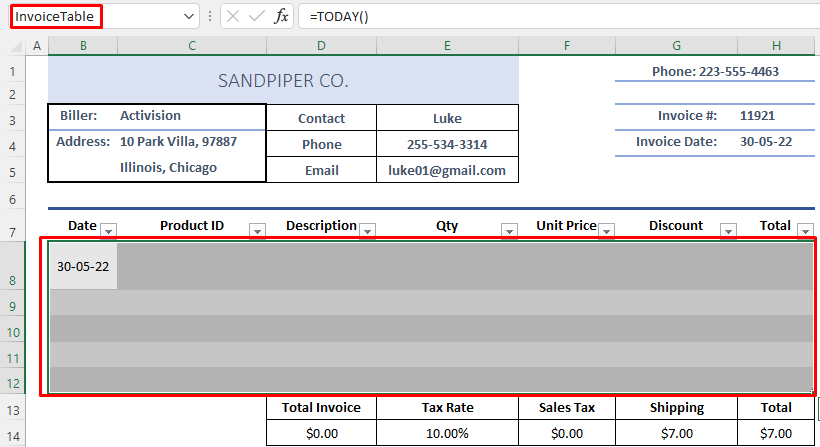
- ਹੇਠਾਂ ਦਿੱਤਾ ਫਾਰਮੂਲਾ ਲਿਖੋ ਅਤੇ ENTER ਦਬਾਓ।
=SUM(InvoiceTable[Total]) 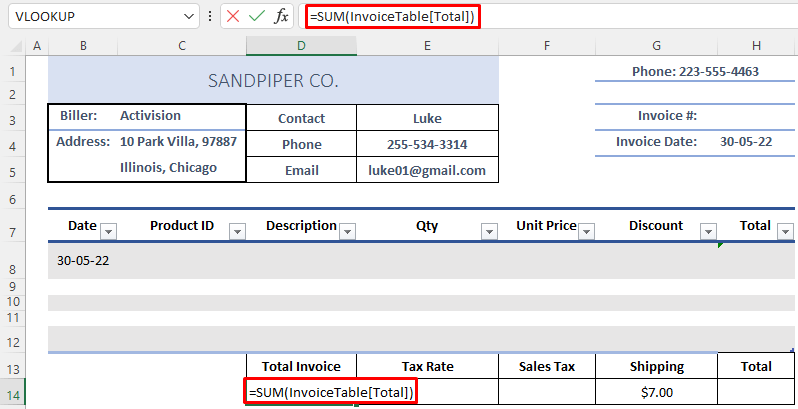
ਇਹ ਕੁੱਲ ਇਨਵੌਇਸ ਦੀ ਰਕਮ ਨੂੰ ਸਟੋਰ ਕਰੇਗਾ।
- ਟੈਕਸ ਰਾਕਮਾ ਨਿਰਧਾਰਤ ਕਰਨ ਲਈ, ਹੇਠਾਂ ਦਿੱਤੇ ਫਾਰਮੂਲੇ ਨੂੰ F14 ਵਿੱਚ ਟਾਈਪ ਕਰੋ ਅਤੇ ENTER ਦਬਾਓ।
=D14*E14 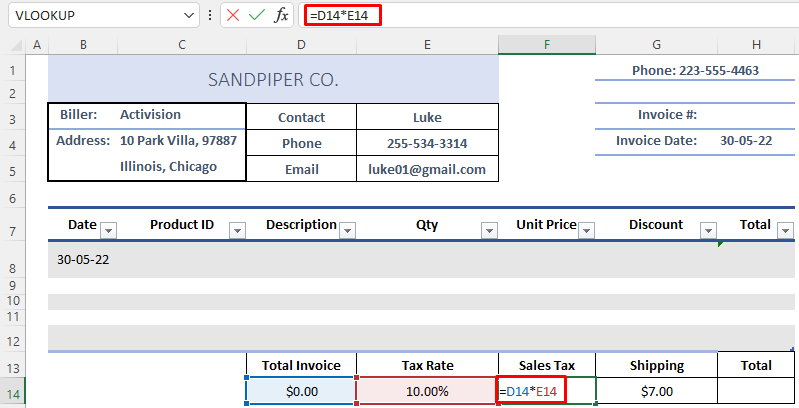
- ਇਸ ਤੋਂ ਬਾਅਦ, ਦੁਬਾਰਾ ਸੈੱਲ H14 ਵਿੱਚ ਇੱਕ ਫਾਰਮੂਲਾ ਟਾਈਪ ਕਰੋ ਅਤੇ ENTER<2 ਦਬਾਓ।>.
=D14+F14+G14 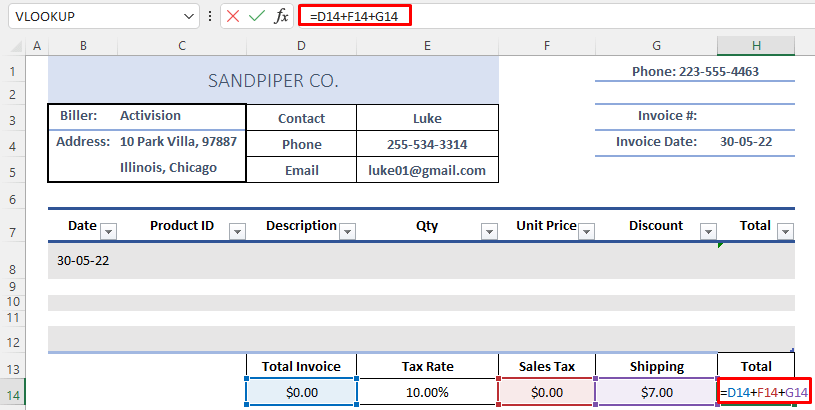
ਇਹ ਫਾਰਮੂਲਾ ਤੁਹਾਨੂੰ ਉਹ ਰਕਮ ਦੇਵੇਗਾ ਜੋ ਗਾਹਕ ਨੂੰ ਅਦਾ ਕਰਨੀ ਪੈਂਦੀ ਹੈ।
ਤੁਸੀਂ ਹੁਣ ਤਿਆਰ ਹੋ। ਇਹ ਟੈਮਪਲੇਟ ਕਿਵੇਂ ਕੰਮ ਕਰਦਾ ਹੈ, ਇਹ ਦਿਖਾਉਣ ਲਈ ਹੁਣੇ ਕੁਝ ਬੇਤਰਤੀਬ ਡੇਟਾ ਪਾਓ।
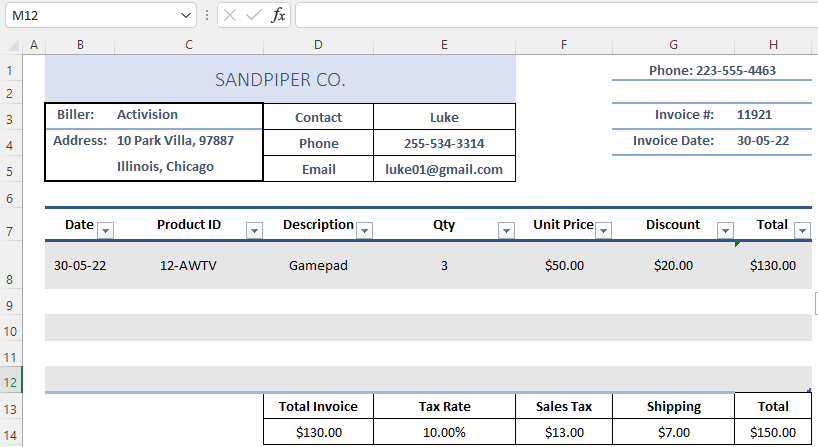
ਮੰਨ ਲਓ EA ਸਪੋਰਟਸ ਹੇਠੀਆਂ ਆਈਟਮਾਂ ਦਾ ਆਰਡਰ ਕਰਨਾ ਚਾਹੁੰਦਾ ਹੈ। ਤੁਸੀਂ ਹੁਣੇ ਉਤਪਾਦ ਅਤੇ ਇਨਵੌਇਸ ਜਾਣਕਾਰੀ ਪਾਓ ਅਤੇ ਉਹਨਾਂ ਦੀ ਸੰਪਰਕ ਜਾਣਕਾਰੀ ਲੱਭਣ ਲਈ ਡ੍ਰੌਪ ਡਾਊਨ ਸੂਚੀ ਵਿੱਚੋਂ EA ਸਪੋਰਟਸ ਚੁਣੋ।
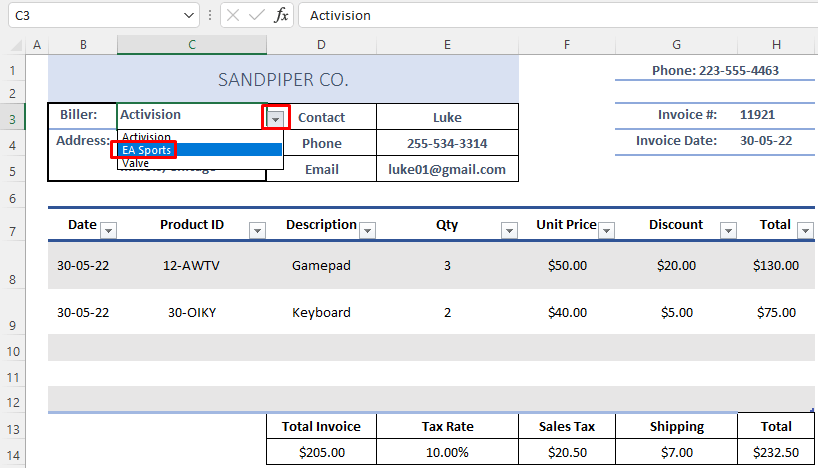
- ਡੇਟਾ ਪ੍ਰਮਾਣਿਕਤਾ ਸੂਚੀ ਵਿੱਚੋਂ EA Sports ਚੁਣਨ ਤੋਂ ਬਾਅਦ, ਤੁਸੀਂ ਉਹਨਾਂ ਨਾਲ ਆਸਾਨੀ ਨਾਲ ਸੰਪਰਕ ਕਰ ਸਕਦੇ ਹੋ।
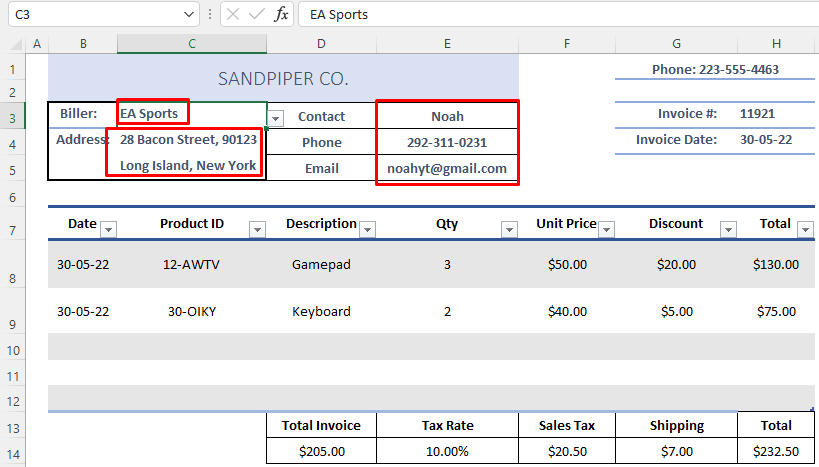
ਇਸ ਤਰ੍ਹਾਂ, ਤੁਸੀਂ ਐਕਸਲ ਵਿੱਚ ਆਪਣੇ ਇਨਵੌਇਸ ਅਤੇ ਭੁਗਤਾਨ ਦਾ ਟਰੈਕ ਰੱਖ ਸਕਦੇ ਹੋ।
ਹੋਰ ਪੜ੍ਹੋ: ਐਕਸਲ ਵਿੱਚ ਇਨਵੈਂਟਰੀ ਦਾ ਟ੍ਰੈਕ ਕਿਵੇਂ ਰੱਖਣਾ ਹੈ (2 ਆਸਾਨ ਤਰੀਕੇ)
ਪ੍ਰੈਕਟਿਸ ਸੈਕਸ਼ਨ
ਇੱਥੇ ਮੈਂ ਤੁਹਾਨੂੰ ਇੱਕ ਟੈਂਪਲੇਟ ਦੇ ਰਿਹਾ ਹਾਂ ਤਾਂ ਜੋ ਤੁਸੀਂ ਆਪਣਾ ਬਣਾ ਸਕੋ ਆਪਣਾ ਟੈਮਪਲੇਟ।
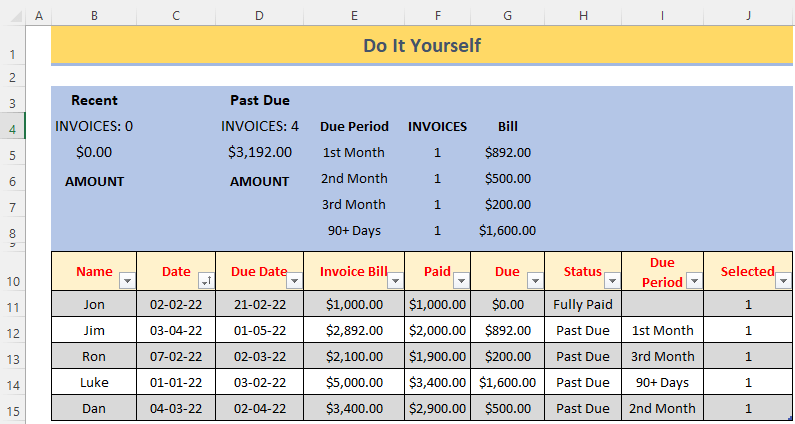
ਸਿੱਟਾ
ਅੰਤ ਵਿੱਚ, ਮੇਰਾ ਮੰਨਣਾ ਹੈ ਕਿ ਇਸ ਲੇਖ ਦੇ ਟੈਂਪਲੇਟ ਤੁਹਾਡੇ ਲਈ ਰੱਖਣ ਵਿੱਚ ਮਦਦਗਾਰ ਹੋਣਗੇ।ਐਕਸਲ ਦੀ ਮਦਦ ਨਾਲ ਇਨਵੌਇਸ ਅਤੇ ਭੁਗਤਾਨ ਦਾ ਟਰੈਕ ਕਰੋ। ਜੇਕਰ ਤੁਸੀਂ ਇਨਵੌਇਸ ਅਤੇ ਭੁਗਤਾਨ ਟਰੈਕਿੰਗ ਲਈ ਆਪਣਾ ਖੁਦ ਦਾ ਟੈਮਪਲੇਟ ਬਣਾਉਣ ਵਿੱਚ ਮੁਸ਼ਕਲ ਨਹੀਂ ਕਰਨਾ ਚਾਹੁੰਦੇ ਹੋ, ਤਾਂ ਸਿਰਫ਼ ਫ਼ਾਈਲ ਨੂੰ ਡਾਊਨਲੋਡ ਕਰੋ ਅਤੇ ਆਪਣੀ ਇੱਛਾ ਦਾ ਟੈਮਪਲੇਟ ਚੁਣੋ। ਜੇਕਰ ਤੁਹਾਡੇ ਕੋਲ ਇਸ ਲੇਖ ਬਾਰੇ ਕੋਈ ਫੀਡਬੈਕ ਹੈ, ਤਾਂ ਕਿਰਪਾ ਕਰਕੇ ਉਹਨਾਂ ਨੂੰ ਟਿੱਪਣੀ ਬਾਕਸ ਵਿੱਚ ਸਾਂਝਾ ਕਰੋ। ਇਹ ਮੇਰੇ ਆਉਣ ਵਾਲੇ ਲੇਖਾਂ ਨੂੰ ਅਮੀਰ ਬਣਾਉਣ ਵਿੱਚ ਮੇਰੀ ਮਦਦ ਕਰੇਗਾ।

